เพิ่มแอพที่คุณต้องการไปยัง Dock ของ Mac
Dock เป็นหนึ่งในองค์ประกอบอินเทอร์เฟซผู้ใช้ที่เป็นที่รู้จักมากที่สุดบน Mac ทั้งใน OS X และ macOS ที่ใหม่กว่า Dock เป็นตัวเปิดใช้แอปแสนสะดวกที่มักจะอยู่ที่ด้านล่างของหน้าจอ ขึ้นอยู่กับจำนวนไอคอนใน Dock อาจ ขยายความกว้างทั้งหมดของจอภาพ Mac ของคุณ.
Apple เปิดตัว Dock ในปี 2544 ใน OS X เวอร์ชันแรก แต่ต้องใช้เวลาจนถึงปี 2008 ก่อนที่บริษัทจะได้รับสิทธิบัตร
Dock ไม่จำเป็นต้องอยู่ที่ด้านล่างของจอแสดงผล คุณสามารถ ปรับแต่งตำแหน่งของ Dock ที่จะอาศัยอยู่ทางด้านซ้ายหรือขวาของจอแสดงผลของคุณ
ผู้ใช้ส่วนใหญ่ถือว่า Mac's Dock เป็นตัวเปิดใช้แอป โดยคลิกเพียงครั้งเดียวจะเปิดแอปโปรดขึ้นมา อย่างไรก็ตาม ยังเป็นวิธีที่สะดวกในการเข้าถึงเอกสารที่ใช้บ่อยและจัดการแอปที่กำลังทำงานอยู่
ข้อมูลในบทความนี้ใช้กับ Mac ที่ใช้ OS X 10.0 Cheetah ผ่าน macOS 10.14 Mojave เวอร์ชันแรกสุดมีการปรับเปลี่ยนเมนูป๊อปอัปเพียงเล็กน้อยเท่านั้น

แอพใน Dock
Dock มาพร้อมกับแอพที่ Apple จัดหาให้มากมาย ในแง่หนึ่ง Dock ได้รับการกำหนดค่าเพื่อช่วยให้คุณใช้งาน Mac และเข้าถึงแอพยอดนิยมของ Mac ได้อย่างง่ายดาย เช่น เช่น Mail, Safari, เว็บเบราว์เซอร์, Mac App Store, รายชื่อ, ปฏิทิน, บันทึกย่อ, เตือนความจำ, รูปภาพ, iTunes และ มากกว่า.
คุณไม่ได้จำกัดอยู่เพียงแอพที่ Apple รวมไว้ใน Dock และคุณไม่ได้ติดอยู่กับแอพที่คุณมักใช้ซึ่งกินพื้นที่อันมีค่าใน Dock การลบแอพออกจาก Dock เป็นเรื่องง่ายเช่นเดียวกับการจัดเรียงไอคอนใน Dock ใหม่ เพียงคลิกและลากไอคอนไปยังตำแหน่งที่คุณต้องการ
หนึ่งในคุณสมบัติที่ใช้มากที่สุดของ Dock คือความสามารถในการเพิ่มแอพเพิ่มเติมไปยัง Dock ซึ่งรองรับสองวิธีในการเพิ่มแอพ: ลากแล้ววางและตัวเลือก Keep in Dock เริ่มต้นด้วย macOS 10.14 Mojave คุณยังสามารถเพิ่มเอกสารไปยัง Dock ที่ด้านขวาของบรรทัดตัวคั่น Dock ได้อีกด้วย
การเพิ่มแอพไปที่ Dock โดยใช้การลากแล้วปล่อย
ในการเพิ่มแอพไปยัง Dock:
-
เปิดหน้าต่าง Finder และเลือก แอปพลิเคชั่น ในแผงด้านซ้ายเพื่อค้นหาแอปพลิเคชันที่คุณต้องการเพิ่มลงใน Dock คุณยังสามารถเปิดหน้าต่างแอพพลิเคชั่นได้โดยแตะ ไป ในแถบเมนู Mac แล้วเลือก แอปพลิเคชั่น.
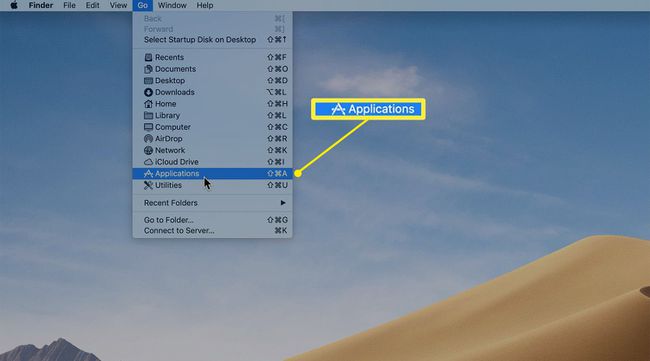
ใน แอปพลิเคชั่น ให้ค้นหาแอพที่คุณต้องการเพิ่มไปยัง Dock วางเคอร์เซอร์ไว้เหนือแอพ จากนั้นคลิกและลากไอคอนของแอพพลิเคชั่นไปที่ Dock
คุณสามารถวางไอคอนของแอพได้ทุกที่บน Dock ตราบใดที่คุณอยู่ทางด้านซ้ายของ ตัวคั่นท่าเรือซึ่งเป็นเส้นแนวตั้งที่แยกส่วนแอพของ Dock (ด้านซ้ายของ Dock) ออกจากด้านขวาที่เล็กกว่ามากของ Dock ที่มีไอคอนถังขยะ
-
ลากไอคอนแอปไปยังตำแหน่งเป้าหมายใน Dock แล้วปล่อยปุ่มเมาส์

เก็บไว้ในท่าเรือ
วิธีที่สองในการเพิ่มแอปลงใน Dock กำหนดให้แอปพลิเคชันทำงานอยู่แล้ว แอพที่ทำงานอยู่ซึ่งไม่ได้เพิ่มไปยัง Dock ด้วยตนเองจะแสดงบน Dock ชั่วคราวในขณะที่ใช้งานอยู่ จากนั้นจะถูกเอาออกจาก Dock โดยอัตโนมัติเมื่อคุณเลิกใช้แอพ
วิธี Keep in Dock ในการเพิ่มแอปที่ทำงานอยู่อย่างถาวรไปยัง Dock ใช้ประโยชน์จากหนึ่งในคุณสมบัติที่ซ่อนอยู่ของ Dock นั่นคือเมนู Dock
คลิกขวาที่ ไอคอนท่าเรือ ของแอปพลิเคชันที่กำลังใช้งานอยู่
-
เลือก ตัวเลือก > เก็บไว้ในท่าเรือ จากเมนูป๊อปอัป
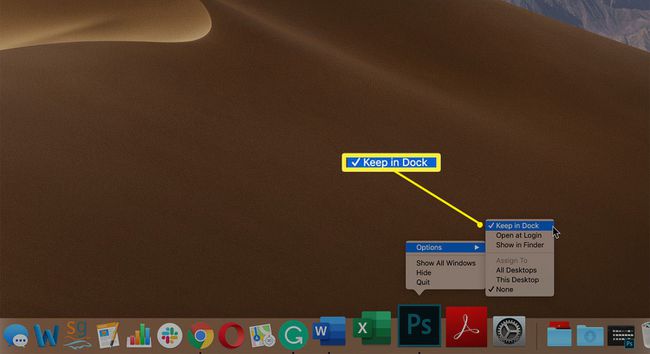
เมื่อคุณออกจากแอปพลิเคชัน ไอคอนจะยังคงอยู่ใน Dock
ไอคอนการย้ายท่าเรือ
คุณไม่จำเป็นต้องเก็บไอคอนของแอปที่เพิ่มไว้ในตำแหน่งปัจจุบัน คุณสามารถย้ายไปที่ใดก็ได้บน Dock ทางซ้ายของบรรทัดตัวคั่น Dock คลิกค้างไว้ ไอคอนแอพ คุณต้องการย้ายแล้วลากไอคอนไปยังตำแหน่งใหม่บน Dock ไอคอน Dock อื่น ๆ ย้ายออกไปเพื่อให้มีที่ว่างสำหรับไอคอนใหม่ เมื่อไอคอนอยู่ในตำแหน่งที่คุณต้องการแล้ว ให้ปล่อยปุ่มเมาส์เพื่อวางลงในตำแหน่ง
เมื่อจัดเรียงไอคอนบน Dock ใหม่ คุณอาจพบบางรายการที่คุณไม่ต้องการ คลิกที่ไอคอนและเลือก ตัวเลือก > นำออกจาก Dock ในเมนูป๊อปอัป การลบไอคอนแอปพลิเคชันออกจาก Dock ของ Mac ทำความสะอาด Dock และทำให้มีที่ว่างสำหรับรายการ Dock ใหม่
